Добавление к тексту или объекту на слайде специального видео — или звукового эффекта называется анимацией. Например, можно создать элементы текстового списка, влетающие на страницу слева по одному слову, или добавить звук аплодисментов при открытии рисунка. Для упрощения разработки анимации PowerPoint предоставляет готовые схемы анимации для элементов на всех или только выбранных слайдах, а также для определенных элементов на образце слайдов. С помощью области задач Настройка анимации можно выбрать, где и в какой момент элемент должен появляться на слайде во время презентации, например, вылетать из-за левой границы по щелчку мыши.
Эффекты анимации могут применяться к элементам на слайде, находящимся в рамках, или к абзацам, содержащим одиночные маркеры или пункты списков. Например, можно применить определенный эффект анимации ко всем элементам на слайде или только к отдельному абзацу с маркированным списком. Кроме стандартных и специально заданных путей перемещения, можно добавить эффекты вхождения, выделения или выхода. Также для одного элемента можно применить одновременно несколько эффектов анимации: например сначала к маркеру списка применяется эффект вхождения, а затем — выхода.
Как сделать качественную анимацию в PowerPoint? Крутые эффекты анимации в презентациях
Большинство параметров анимации включает ряд соответствующих эффектов. Это относится к средствам звукового сопровождения анимации. Эффекты анимации текста, как правило, можно применить к буквам, словам и абзацам. Например, заголовок может появляться по отдельным словам, а не весь сразу. Эффекты анимации для текста или объектов можно просмотреть как для отдельного слайда, так и для всей презентации.
Для задания эффекта анимации в обычном режиме откройте слайд, к тексту или объектам которого требуется применить анимацию, затем выберите объект для анимации и в меню Показ слайдов выберите команду Настройка анимации или в области задач Настройка анимации нажмите кнопку «Добавить эффект» и выполните одно или несколько следующих действий, как показано на рис. 9.
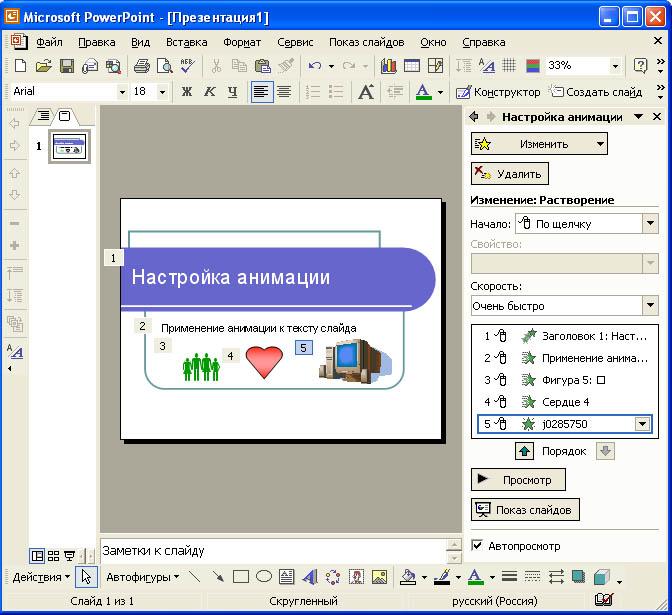
Рис. 9. Настройка анимации объектов слайда
Если во время показа слайдов требуется ввести текст или объект в сопровождении определенного визуального эффекта, укажите значок Вход, а затем выберите эффект. Если требуется добавить определенный визуальный эффект в текст или объект, находящиеся на самом слайде, укажите значок Выделение, а затем выберите нужный эффект. Если требуется добавить определенный визуальный эффект в текст или объект, который вызывает удаление текста или объекта со слайда в заданный момент, выберите значок Выход, а затем — нужный эффект.
Примечание. Эффекты отображаются в списке настройки анимации сверху вниз в порядке их применения. Объекты с эффектами анимации отмечаются на слайдах непечатаемыми пронумерованными маркерами, соответствующими эффектам в списке.
Для просмотра заданного эффекта анимации щелкните кнопку «Просмотр». Можно изменить порядок появления анимации или ряда анимированных фрагментов, выбрав параметр в списке настроек анимации и перетащив его в другое место списка. Стрелки развертывания и свертывания позволяют просматривать анимированные фрагменты в каждом объекте и перемещать их внутри или за пределами объекта. Стрелка, помещенная на выбранный из списка объект, вызывает появление на экране меню, содержащего такие параметры, как «Время» и «Эффекты». При просмотре анимированных фрагментов на слайде в нижней части области задач Настройка анимации появляется миниатюрная временная шкала, отображающая время демонстрации каждого анимированного объекта в секундах.
Продвинутая анимация в PowerPoint | Секреты профессионала в дизайне презентаций
Дополнительная временная шкала выглядит практически так же, как и шкала, отображающаяся при просмотре анимированных объектов. Она позволяет регулировать относительные временные рамки анимированных объектов путем выбора элемента из списка настроек анимации и последующего перетаскивания маркера временной шкалы.
Чтобы удалить анимацию объекта, в области задач Настройка анимации в списке настроек анимации выберите объект, содержащий анимационный эффект, который требуется удалить, и нажмите кнопку «Удалить».
Примечание. Если для данного объекта на слайде было применено несколько анимационных эффектов, то он будет занесен в список каждого примененного эффекта рядом со значками, обозначающими момент запуска (например, «по щелчку») и вид эффекта (например «вход»).

Рис. 10. Выбор команды Параметры эффектов
Для точной настройки параметров анимационных эффектов, щелкнув правой кнопкой мыши на стрелке справа в строке с надписью эффекта в списке настройки анимации, откройте контекстное меню и выберите в нем команду Параметры эффектов, как показано на рис. 10.
После этого откроется окно эффекта с вкладками Эффект, Время и Анимация объекта (рис. 11). Выбирая вкладки Эффект, Время и Анимация объекта, задайте нужные параметры и щелкните кнопку «ОК».
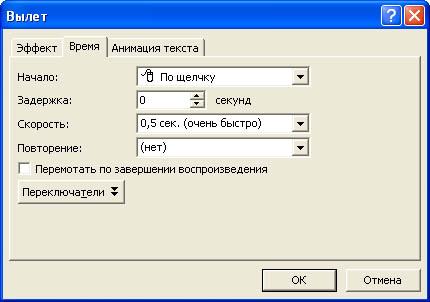
Рис.11. Окно редактирования параметров эффекта анимации
Для изменения порядка смены слайдов выберите в области задач задачу Смена слайдов, затем выберите в списке эффект смены слайдов, определите скорость, звуковой эффект, порядок смены (по щелчку или через заданное время). Если эффект смены слайдов нужно применить ко всем слайдам презентации, то щелкните кнопку «Применить ко всем слайдам».
Источник: studfile.net
Создаём мультик в редакторе презентаций
Привет, друзья! Продолжаю тему по созданию презентаций. И сегодня мы рассмотрим анимацию в программе Power Point. Анимация в презентациях позволяет добавлять различные эффекты для элементов слайда: к тексту или картинкам. Современные редакторы презентаций содержат очень богатый арсенал анимационных эффектов.
Когда вы создаёте презентацию для доклада, нужно быть аккуратными в выборе количества анимации, всё-таки это не детская презентация. Другое дело, когда презентацию задали сделать ребёнку по информатике, в качестве домашнего задания, тогда здесь можно показать все свои навыки владения инструментами анимации. Вот сегодня и разберём как сделать мультик в powerpoint.
Подготовительные работы
Пример такого домашнего задания: «Необходимо создать мультипликацию: движение автомобилей на улице». Вот что должно получиться:
Ваш браузер не поддерживает плавающие фреймы!
Как уже говорилось выше, анимацию можно применять к текстовым и графическим объектам, в мультике мы будем использовать графические объекты — это автомобили, пешеходы и изображение улицы в качестве фона. Прежде чем выполнить это задание, краткая информация об эффектах анимации. На вкладке Анимация есть три основные группы эффектов:
- Группа Вход — содержит эффекты, которые позволяют объекту появляться на слайде из-за его пределов.
- Выделение — содержатся эффекты, которые дают нам возможность выделить объект, уже присутствующий на слайде. С помощью анимационного эффекта мы можем как-то акцентировать внимание на нём.
- Выход — с помощью эффектов из этой группы мы создаём анимацию объекта, который должен, каким-либо образом, исчезнуть со слайда или выйти за его пределы.
Для реализации сегодняшнего мультика нам понадобятся эффекты из вкладки Вход. Будем использовать эффект Вылет и настроим его так, чтобы получилось движение автомобилей с одной стороны слайда в другую.
Перед тем как начать создавать небольшой мультфильм в презентации Power Point, вам необходимо подготовить все графические объекты с изображениями автомобилей, фона и пешеходов. Все это можно найти в интернете. В любой поисковой системе, например, в Яндексе.
Лучше всего, если фон у картинок автомобилей будет прозрачным, как правило, такие рисунки представлены в формате PNG, или с белым сплошным фоном, чтобы его было проще удалить средствами редактора презентаций. Кстати, вы можете скачать картинки для этого мультика. Итак, приступаем.
Первоначальная настройка
Запускаем программу PowerPoint. В зависимости от используемого монитора, необходимо установить правильное соотношение сторон слайда. Так как сегодня практически все экраны широкоформатные, то рекомендуется устанавливать соотношение 16:9. Заходим на вкладку Вид нажимаем в группе Режимы образцов кнопку Образец слайдов. В открывшейся панели инструментов кликаем Параметры страницы.

В окне настроек задаём параметр Экран(16:9) для размера слайда и применяем нажатием кнопки ОК. Далее закрываем вкладку Образец слайдов соответствующей кнопкой. Для выполнения нашего задания потребуется всего один слайд без разметки. Поэтому задайте для текущего слайда макет с названием Пустой слайд.
Задаём фон слайда
Переходим к установке фона. В качестве фона используем заранее заготовленный графический файл. Как установить картинку в качестве фона я уже описывал в предыдущих статьях по презентациям. Поэтому повторяться не буду.
Добавляем объекты на слайд
Вставим изображения автомобилей пешеходов на слайд и одновременно уменьшим или увеличим их размеры. Здесь необходимо соблюсти пропорциональность размеров всех объектов, чтобы они выглядели естественно (легковые автомобили меньше грузовых).

Далее необходимо разнести наши объекты за пределы слайда, расположив их слева и справа. Это положение будет конечным после выполнения движения. Если автомобиль будет двигаться слева направо, то его нужно поставить справа от слайда, в точке прибытия.
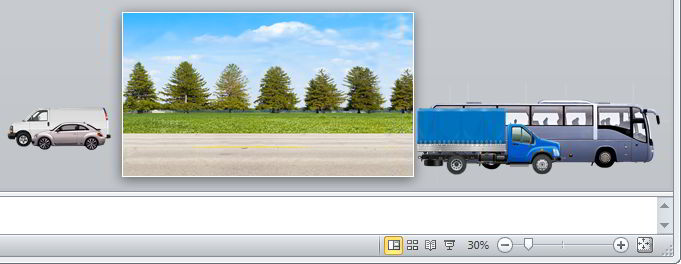
Настраиваем движение объектов
Переходим на вкладку Анимация.
Выберем любой объект-автомобиль, кликнув по нему, например, справа. В группе Анимация кликаем Стили анимации и в разделе Вход выбираем эффект с названием Вылет.

Теперь в той же группе кликаем кнопку Параметры эффектов и задаём направление движения объекта. В нашем случае это будет – Слева. Теперь в группе Время показа слайда настраиваем следующие параметры:
- Начало – с предыдущим
- Длительность – 3 секунды (можно разное время задать для всех объектов)
- Задержка -0 секунд (тоже можно изменить для других объектов, чтобы было появление автомобилей на слайде неравномерным)
После проведённых настроек рядом с объектом появиться квадратик с цифрой ноль. Это индикатор автоматической анимации объекта, если стоит единичка, то анимация возможна только по щелчку мыши.
Не снимая выделения с настроенного объекта, скопируем анимацию на другие объекты. Для этого кликаем кнопку Анимация по образцу (смотри на картинке выше) и выбираем указателем мыши другой автомобиль для передачи ему тех же настроек. Так можно быстро настраивать схожие анимации объектов с последующей корректировкой некоторых параметров, описанных выше.
Непрерывная анимация
Вся проделанная анимация отработает только один раз. Но как показать презентацию, чтобы она повторялась многократно. И здесь есть два варианта настроек.
Первый — зацикливаем показ презентации.
Идём на вкладку Переходы. Эффектов никаких не выбираем, а в группе Время показа слайдов снимаем галочку в поле По щелчку и ставим в поле Время. При этом время оставляем с нулевым значением.
Далее переходим на вкладку Показ слайдов и нажимаем кнопку Настройка демонстрации. В окне настроек ставим галочку напротив пункта Непрерывный цикл до нажатия клавиши «Esc»
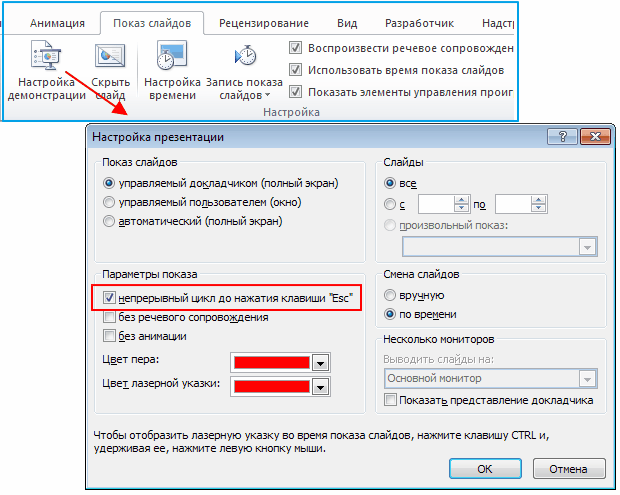
Теперь, запустив показ слайдов кнопкой С начала (или кнопка F5 на клавиатуре), анимация будет повторяться бесконечно.
Второй способ – настраиваем повторение анимаций объектов
На вкладке Анимация нажмите кнопку Область анимации. На экране появиться соответствующее окно со списком анимаций каждого объекта. Кликая по треугольнику справа выбираем параметр Время и в разделе Повторение устанавливаем режим До окончания слайда.
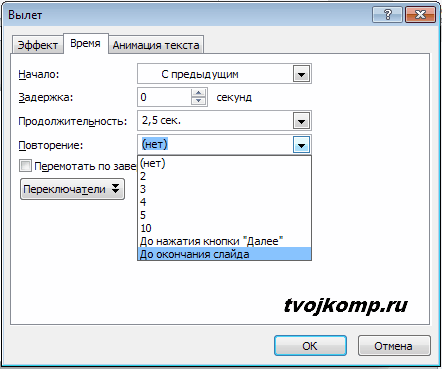
Такую настройку необходимо провести у каждого эффекта анимации.
Добавляем звук
Для автомобилей добавим звуки работы двигателей. Для этого используем звуковые заготовки, их можно найти в интернете по запросу «коллекция шумов» или «библиотека звуков».
Действуем по тому же правилу, что и в способе два, только выбираем команду Параметры эффектов и в разделе Звук из выпадающего списка (в самом конце) указываем Другой звук. Далее выбираем звуковой файл на компьютере.
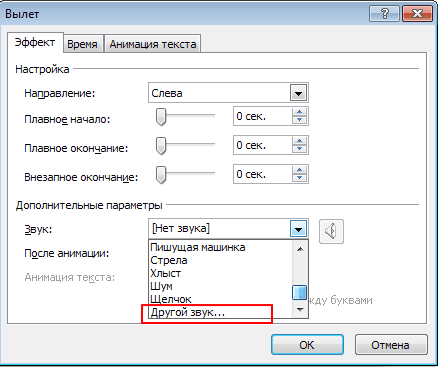
В версии Microsoft Office 2010 и ниже возможно использовать только звуковые файлы формата Wav .
Добавляем необходимые звуки объектам и все — небольшой мультик готов. Аналогичным образом в презентацию можно добавлять другие слайды со своими объектами и другими фонами. Получаем смену сцены действия и более информативный анимационный мультик.
Понравился урок. Поделись с друзьями в соцсетях. Кнопки ниже.
ОЧЕНЬ ВАЖНО! Оцени лайком или дизлайком статью!
Источник: tvojkomp.ru
Добавление видеофрагмента и его воспроизведение в ходе презентации. Анимация объектов. Создание автоматической презентации
В PowerPoint 2010 можно добавлять в видеоролики закладки и обрезать видео, вставлять в текст и подписи, применять такие эффекты как затенение, отражение, смягченные края и объемное вращение. В этом примере мы рассмотрим:
- Вставку видео в презентацию
- Использование заставки
- Понятие закладки
- Монтаж видео (обрезка фильма до нужного вам фрагмента)
Для внедрение видео из файла в презентацию выберите слайд, в который необходимо внедрить видео. На вкладке Вставка в группе Мультимедиа нажмите стрелку под надписью Видео и выберите пункт Видео из файла. В окне Вставка видеозаписи найдите и выберите нужный видеофайл и нажмите на кнопку Вставить ( рис. 7.10).
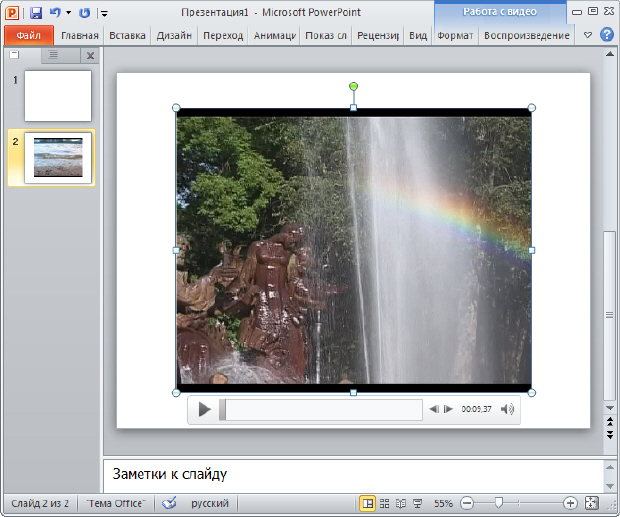
увеличить изображение
Рис. 7.10. Внедрение видео в презентацию из файла
Видеозаставка позволяет установить в качестве первого кадра фильма картинку, предваряющую просмотр фильма. Например, если это фильм о Новгороде, то в качестве заставки можно установить фотографию Новгорода или любой кадр из фильма о Новгороде. Для установки заставки на вкладке Формат в группе Настройки выберите в меню Заставка команду Изображение из файла. В окне Вставка рисунка выберите фотографию, которую необходимо внедрить, и нажмите на кнопку Вставить — рис. 7.11.
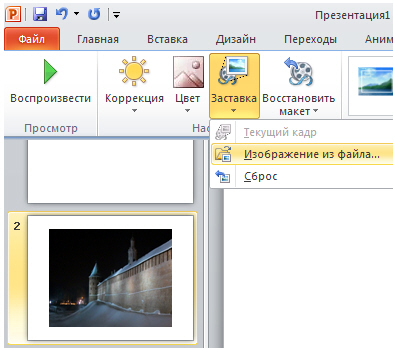
Рис. 7.11. Добавление заставки для видео
Следующее новое понятие — закладка. С помощью аудио и видео закладок пользователь может отметить интересующие его моменты в видео- или аудиоклипе и быстро их находить, подобно тому, как используют закладки в книгах. Предположим, что в фильме о Новгороде мы хотим установить закладку на начало фрагмента об Ярославовом дворище.
Тогда, остановите показ фильма на месте будущей закладки. Затем на вкладке Воспроизведение в группе Закладки выберите команду Добавить закладку. На временной полосе демонстрации фильма появится желтая точка — это и есть отображение видеозакладки в PowerPoint ( рис. 7.12). Теперь, для перехода на закладку нужно только щелкнуть по ней — фильм начнется с нее.
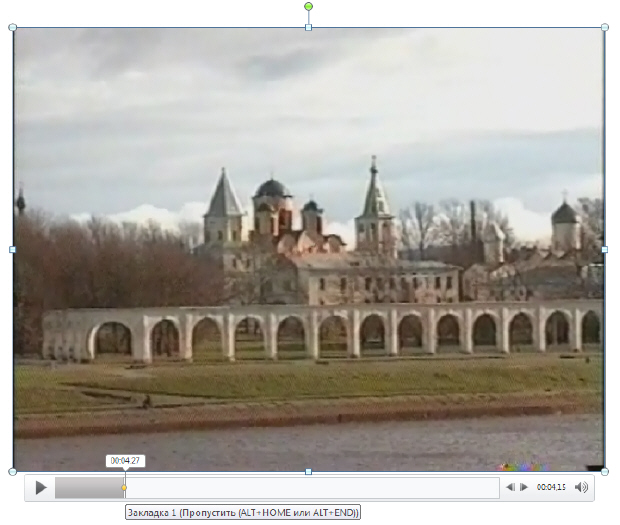
увеличить изображение
Рис. 7.12. Добавление заставки для видео
Посмотрим теперь, как во встроенном в PowerPoint видеоредакторе можно обрезать фильм, выбрав желаемый фрагмент из него. На вкладке Воспроизведение щелкните мышкой на элемент Монтаж видео. В окне Монтаж видео, левый бегунок зеленого цвета перетащите на начало, а правый бегунок — на конец фрагмента. Обрезку видео завершите нажатием на кнопку ОК ( рис. 7.13).
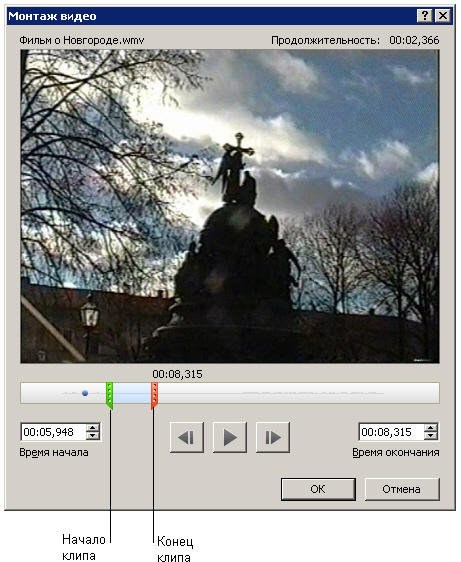
Рис. 7.13. Иллюстрация для команды обрезки фильма
Это не все возможности работы с видео в PowerPoint, но мы ограничимся вышесказанным. И в заключение еще две полезные возможности программы, о которых стоит знать каждому.
Если презентация содержит мультимедиа файлы и размер ее актуален, то имеет смысл произвести ее сжатие. Для этого на вкладке Файл нажмите на кнопку Сведения, а затем щелкните мышью на значке Сжать файлы мультимедиа. Затем выберите степень (качество) сжатия мультимедиа файлов, входящих в вашу презентацию ( рис. 7.14)
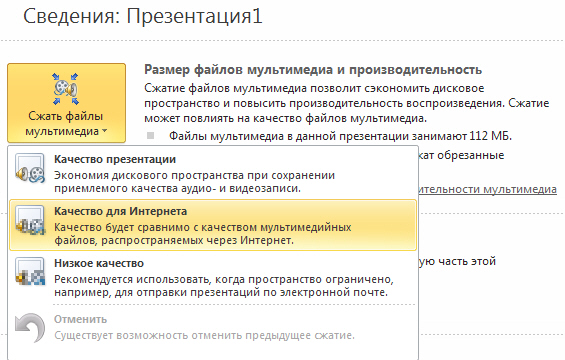
Рис. 7.14. Окно параметров сжатия мультимедиа файлов презентации
Команда Файл-Сведения-Оптимизация для совместимости помогает устранить проблемы, при переносе презентации с ПК на ПК. В результате презентацию будет легче представлять другим людям и использовать в разных местах (например, показывать ее зрителям с другого компьютера): показ слайдов при этом будет выполняться без ошибок.
Анимация объектов PowerPoint
Начнем с общих сведений об анимации.
Новый термин
Анимация — добавление к тексту или объекту специального видео- или звукового эффекта. Например, можно создать элементы текстового списка, влетающие на страницу слева по одному слову, или добавить звук аплодисментов при открытии рисунка. Анимировать можно любые из объектов (таблицу, диаграмму, рисунок, формулу или данные другого типа). Чтобы упростить разработку анимации, PowerPoint предлагает пользователю стандартные встроенные эффекты анимации для элементов на всех слайдах, выбранных в образце слайдов.
В PowerPoint отдельные анимационные эффекты можно применять к элементам на слайде или в рамке, либо к абзацу, включая одиночные маркеры или пункты списков. Например, можно применить анимацию «вылет» ко всем элементам слайда либо к отдельному абзацу с маркированным списком. В дополнение к стандартным и специально заданным путям перемещения. Можно также использовать несколько эффектов анимации для элемента, например вылет маркированного элемента списка на слайд, а затем вылет за пределы слайда.
Большинство параметров анимации включает ряд соответствующих эффектов, обеспечивающих возможность воспроизведения звука во время анимации, а также анимацию текста, которую можно применить к букве, слову или абзацу (например, когда заголовок вылетает не весь сразу, а по одному слову).
Применение стандартных эффектов анимации к тексту или объекту
Щелкните текст или объект , для которого нужно создать анимацию. На вкладке Анимация в группе Анимация выберите нужный эффект анимации в списке Анимация ( рис. 7.15).

Рис. 7.15. К объекту выбран анимационный эффект Вылет
Чтобы контролировать способ и время появления элемента во время презентации — например, выполнить вылет слева при щелчке мышью — используйте группу Расширенная анимация. Здесь, запустив команду Область анимации можно просматривать параметры эффектов анимации, настроить время анимации, а также можно удалить или просмотреть анимацию ( рис. 7.16).
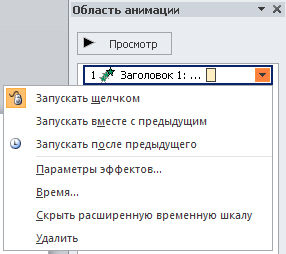
Рис. 7.16. Так выглядит Область анимации
В области задач Настройка анимации отображается время эффекта анимации относительно других событий слайда в следующих вариантах.
- Запускать щелчком (отображается значок мыши). Эффект анимации начинается по щелчку в слайде.
- Запускать вместе с предыдущим (нет значка). Эффект анимации начинается вместе с началом предыдущего эффекта (таким образом с помощью одного щелчка выполняется несколько анимационных эффектов).
- Запускать после предыдущего (значок часов). Эффект анимации начинается сразу после окончания предыдущего эффекта из списка (при этом не требуется дополнительного щелчка, чтобы начать следующий эффект анимации).
Создание и применение настраиваемого эффекта анимации к тексту или объекту
Щелкните текст или объект , для которого нужно создать анимацию. На вкладке Анимация в группе Анимация нажмите на кнопку Настройка анимации. В правой части интерфейса программы появится область задач. В области задач Настройка анимации нажмите кнопку Добавить эффект и затем выполните одно или несколько следующих действий.
- Чтобы текст или объект появился с эффектом, выберите команду Вход, а затем нужный эффект.
- Чтобы добавить эффект (например, вращение) к отображаемому на слайде тексту или объекту, выберите команду Выделение, а затем нужный эффект.
- Чтобы добавить эффект удаления текста или объекта со слайда в заданный момент, выберите команду Выход, а затем нужный эффект.
- Чтобы добавить эффект, перемещения объекта в пределах слайда по определенному маршруту, выберите команду Пути перемещения, а затем нужный эффект.
- Чтобы задать, каким образом эффект применяется к тексту или объекту, щелкните правой кнопкой мыши настраиваемый эффект анимации в списке Настройка анимации, затем выберите команду Параметры эффектов.
- Чтобы задать параметры для текста, выберите на вкладках Эффект, Время и Анимация текста параметры, которые нужно использовать для анимации текста.
Добавление перехода между слайдами
Переходы между слайдами — это эффекты анимации, вставляемые во время показа при смене слайдов. Скорость эффекта перехода между слайдами можно контролировать. Можно также добавлять звук при смене слайдов. Для практического знакомства с переходами в группе Смена слайда на вкладке Анимации выберите нужный вариант перехода ( рис. 7.17).

увеличить изображение
Рис. 7.17. Выбор перехода Появление слева
PowerPoint 2010 предоставляет множество типов смены слайдов, включая стандартные для всех видеоредакторов эффекты затухания, растворения, обрезания и стирания, а также более необычные переходы, например колеса и шахматные доски.

Среди различных типов переходов между слайдами — жалюзи горизонтальные, жалюзи вертикальные, прямоугольник внутрь, прямоугольник наружу, шашки горизонтальные, шашки вертикальные, объединение по горизонтали, объединение по вертикали и так далее. Чтобы посмотреть другие эффекты смены слайдов, в списке экспресс-стилей нажмите на кнопку Дополнительно- рис. 7.18.
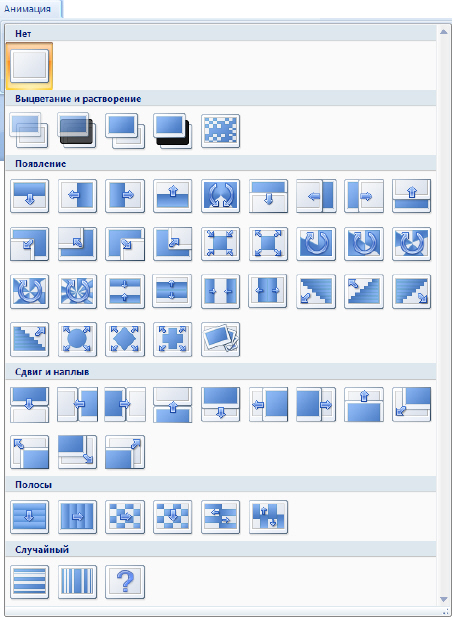
увеличить изображение
Рис. 7.18. Типы переходов между слайдами
Для добавления одинакового перехода между слайдами ко всем слайдам презентации в области, в которой содержатся вкладки Структура и Слайды, щелкните на вкладку Слайды. Затем на вкладке Главная щелкните на эскиз слайда. Далее на вкладке Анимация в группе Переход к следующему слайду выберите эффект смены слайдов.
А чтобы установить скорость смены слайдов, в группе Переход к этому слайду щелкните на стрелку около кнопки Скорость перехода, а затем выберите нужную скорость (медленно, средне, быстро) — рис. 7.19. В группе Переход к этому слайду нажмите на кнопку Применить ко всем.

Рис. 7.19. Выбор скорости перехода
Для добавление разных переходов между слайдами презентации проделайте следующее.
На вкладке Главная щелкните на эскиз слайда. На вкладке Анимация в группе Переход к этому слайду выберите эффект перехода, который нужно применить для данного слайда. Чтобы установить скорость смены слайдов, в группе Переход к этому слайду щелкните на стрелку около кнопки Скорость перехода, а затем выберите нужную скорость.
Чтобы добавить другой переход к другому слайду презентации, повторите весь алгоритм , но для выделенного слайда задайте другой тип перехода.
Для добавление звука к смене слайдов повторите весь алгоритм и из списка Звук перехода, выберите нужный звук. Чтобы добавить звук, которого нет в списке, выберите пункт Другой звук и укажите звуковой файл , который нужно добавить, а затем нажмите кнопку ОК.
Применяйте анимацию осмотрительно, чтобы звуковыми и видеоэффектами не отвлечь внимание аудитории от смысла вашей презентации.
Источник: intuit.ru